Windows Masaüstü Düzenleyici ve Program Başlatıcı SideSlide
Fırsatım oldukça farklı masaüstü araçlarını denemeye çalışıyorum. Bugün karşılaştığım SideSlide adlı programı oldukça sevdim ve sitemde paylaşmam gerektiğini düşündüm. SideSlide ücretsiz bir program ve sitesindeki Download bölümündeki bağlantılardan hem kurulabilen hem de kurulum gerektirmeyen versiyonuna ulaşabilirsiniz. Programı çalıştırdığınızda masaüstünde bir alan oluşturuyor. Bu alanın boyutunu, yerini, renklerini istediğiniz gibi ayarlama imkanınız bulunuyor. Programın oluşturduğu alanı ihtiyacınız olmadığı zamanlarda gizleyebilirsiniz. İsterseniz çok sayıda farklı container oluşturarak masaüstünüzü dilediğiniz şekilde düzenleyebilirsiniz.
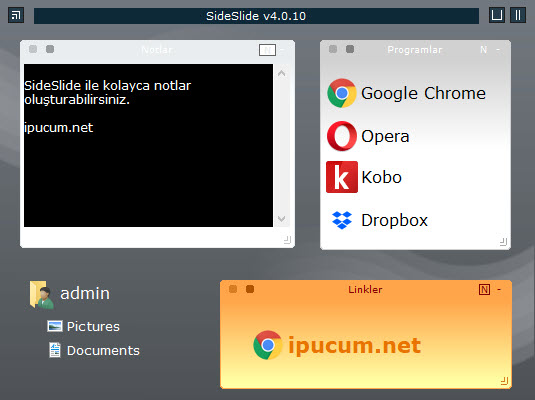
SideSlide programını Windows için bir program başlatıcı (application launcher) ve masaüstü düzenleyici (desktop organizer) olarak tanımlayabileceğimizi düşünüyorum. Dosyalarınıza, klasörlerinize ve programlarınıza hızlı bir şekilde ulaşarak onları çalıştırmak ve düzenli bir masaüstüne sahip olmak için mutlaka denemeniz gereken programlardan biri. Program penceresinde kısayollar oluşturun, onların yerini boyutunu istediğiniz şekilde ayarlayın.
Programın faydalı diğer özellikleri ise not ekleme imkanı sunması ve bir hatırlatıcı (reminder) olarak kullanılabilmesi. Yeni bir not eklemek için program penceresinde sağ tıklayarak New > Note (CTRL+N) seçeneğini bir hatırlatıcı eklemek için ise New > Reminder (CTRL-R) seçeneğini kullanın.
Programa yeni kısayollar eklemek için Sağ Tık menüsünde New başlığında yer alan seçenekleri kullanabilirsiniz. Ayrıca sürükle bırak yöntemiyle de kısayollar oluşturabilirsiniz. Eklenebileceklerden bazıları
- Dosya kısayolu
- Klasör kısayolu
- Web bağlantıları
- Sistem komutları
- Resimler
- RSS yayınları
Program alanının ekrandaki konumunu ayarlamak ve kilitlemek için sağ tık menüsünde yer alan Arrange başlığındaki seçenekleri kullanın. Alt+Space tuşlarına basarak açılan menüden aynı işlemleri gerçekleştirebilirsiniz.
Görünümde değişiklik yapmak için sağ tık menüsündeki Appearance (F4) seçeneğini kullanabilirsiniz. Bu bölümden renkleri ve fontları istediğiniz gibi değiştirebilirsiniz. Hazır renk şemalarından birini seçebileceğiniz gibi tamamen kendi renklerinizi belirleyebilir ve arkaplana istediğiniz resim dosyasını yerleştirebilirsiniz.


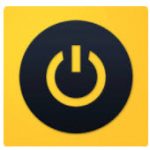
No Comment! Be the first one.